Endring av denne kontrollen fører til at siden lastes på nytt
Apple TV leveres med en samling apper ferdig installert på Hjem-skjermen. Bruk App Store ![]() til å finne, kjøpe og laste ned flere apper.
til å finne, kjøpe og laste ned flere apper.
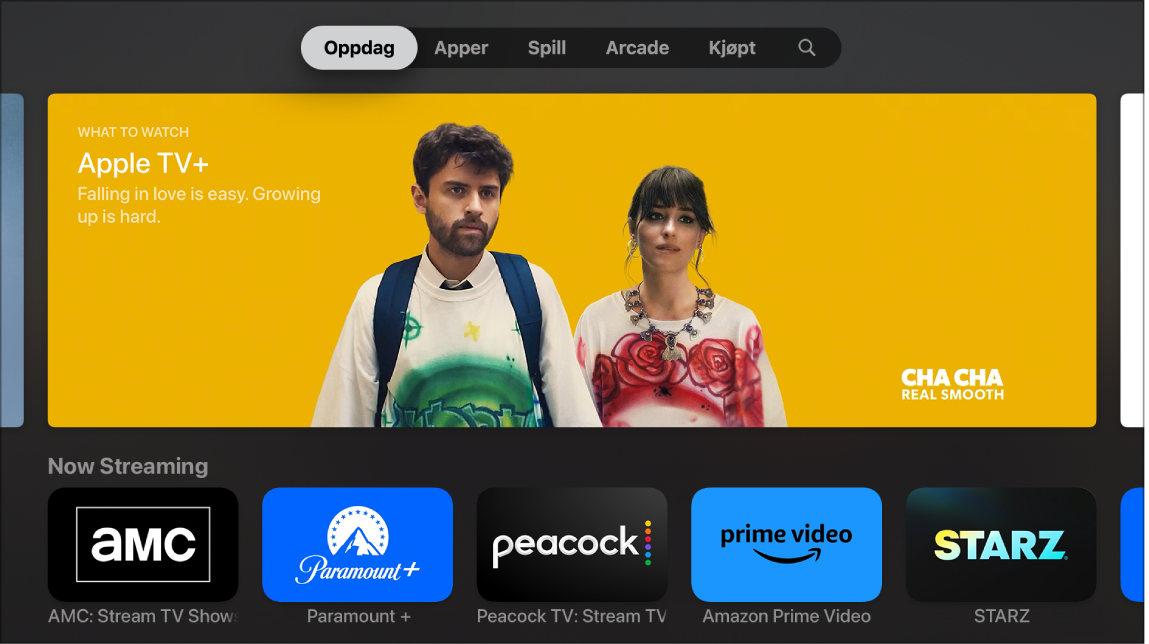
Åpne App Store ![]() på Apple TV.
på Apple TV.
Naviger til en av følgende kategorier i menylinjen:
Oppdag: Se et flott utvalg av apper valgt av App Store.
Apper: Finn apper etter kategori.
Spill: Bla gjennom spill i App Store.
Arcade: Bla gjennom spill som er tilgjengelig i Apple Arcade, en reklamefri, abonnementsbasert spilltjeneste. Se Oversikt over Apple Arcade.
Kjøpt: Se appene du har kjøpt i App Store – inkludert Apple TV-kompatible apper kjøpt på iOS- eller iPadOS-enheter samt apper kjøpt av Familiedeling-medlemmer.
![]() Søk: Skrive inn søkeord for å finne apper etter navn.
Søk: Skrive inn søkeord for å finne apper etter navn.
Du kan bruke Siri til å diktere søkeforespørsler for å finne apper på Apple TV.
Gjør ett av følgende:
Naviger til tekstfeltet i søkeskjermen på App Store ![]() , hold nede Siri-knappen
, hold nede Siri-knappen ![]() på Siri Remote, og snakk.
på Siri Remote, og snakk.
Du finner mer informasjon under Bruk Siri-diktering på Apple TV.
Hold nede Siri-knappen ![]() på Siri Remote på Apple TV, og snakk.
på Siri Remote på Apple TV, og snakk.
Du kan søke etter apper etter navn, utvikler eller kategori.
Siri: Si for eksempel:
«Finn Angry Birds.»
«Søk etter værapper.»
«Kan du anbefale noen nye sportsapper?»
«Finn apper fra Apple.»
Merk: Hvis du får film- og TV-resultater i stedet for apper, kan du prøve å inkludere «app» på slutten av Siri-forespørselen: «Finn Angry Birds-appen.»
Hvis du har aktivert Familiedeling, kan du vise og laste ned apper som andre familiemedlemmer har kjøpt.
Velg Familiedeling i Kjøpt-skjermen på App Store ![]() på Apple TV, og velg deretter navnet til et familiemedlem for å vise og laste ned appene til vedkommende.
på Apple TV, og velg deretter navnet til et familiemedlem for å vise og laste ned appene til vedkommende.
Du finner mer informasjon under Familiedeling på Apple TV.